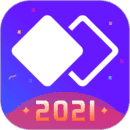hplasermfp136w打印机驱动是专为惠普 Laser MFP 136w 一体机设计的官方驱动软件,确保设备与电脑之间的稳定连接和高效协作。通过安装此驱动程序,用户可以解决打印机无法正常连接电脑的问题,并显著提升打印性能和整体工作效率。
hplasermfp136w打印机驱动特色
多功能一体,满足多样需求
除了打印,惠普1136w还具备复印和扫描功能,平板式扫描设计,让文档扫描更加精准无误。无论是合同复印、证件扫描,还是创意灵感的草图复制,它都能轻松应对,让你的办公效率再上一个台阶
无线自由,打印无界
想象一下,在宽敞的办公室里,你无需再被繁琐的线缆束缚,只需轻轻一点,惠普1136w就能通过Wi-Fi与你的电脑、手机、平板无缝连接。无论是紧急会议前的资料打印,还是远程办公时的文件共享,都能轻松实现,让工作不再受限于地点,自由度满满!
轻松安装,使用无忧
惠普1136w的安装过程简单快捷,即使是电脑小白也能轻松上手。而且,它还支持多种操作系统,无论是Windows还是Mac,都能完美兼容。更有丰富的在线教程和客服支持,让你的使用过程更加顺畅无忧
高效输出,速度与质量并存
惠普1136w采用先进的激光打印技术,黑白打印速度高达0-24页/分,无论是日常办公文档还是大量报表,都能迅速搞定。而且,它的打印质量同样出色,文字清晰锐利,图形边缘平滑,让你的每一次打印都如同专业出品。
节能环保,绿色办公新选择
作为一台二级能效的打印机,惠普1136w在提供高效办公体验的同时,也注重节能减排。它采用先进的节能技术,有效降低能耗,为地球减负。选择它,就是选择了一种绿色、可持续的办公方式
hplasermfp136w打印机驱动安装教程
1、首先大家需要在本站下载压缩包后,将其解压后即可看到32/64位的驱动适配版本;
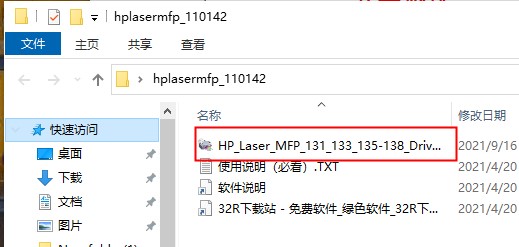
2、双击exe文件开始安装,进入安装界面后点击接受;
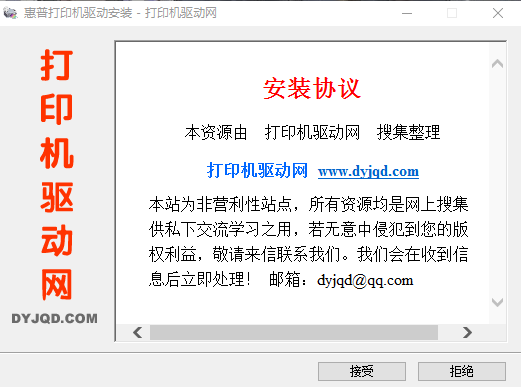
3、选择安装路径。
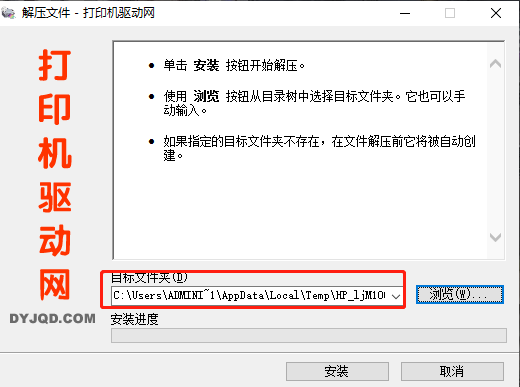
4、等待一会,不需要好久,正在安装解压文件;
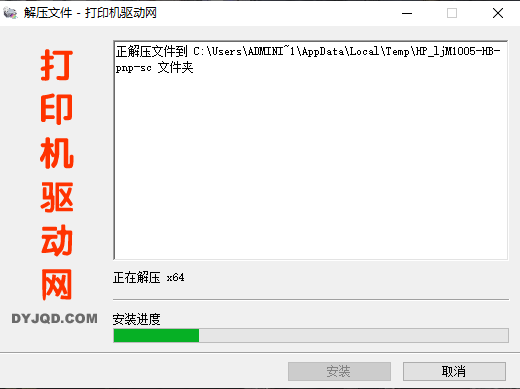
5、安装之后,进入驱动安装界面,提供了自动安装、引导安装、添加打印机三种安装方式;
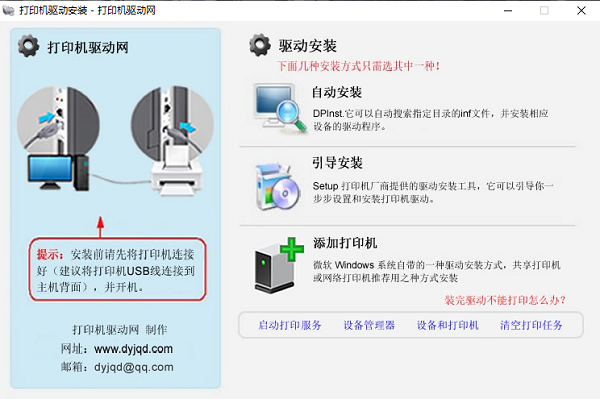
注意:安装前请先将打印机连接号,并开机;
6、点击“下一步”开始安装驱动
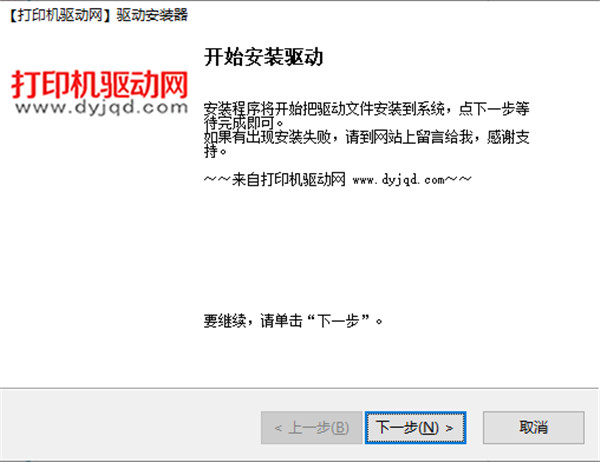
7、驱动安装完成,点击“完成”关闭安装程序。
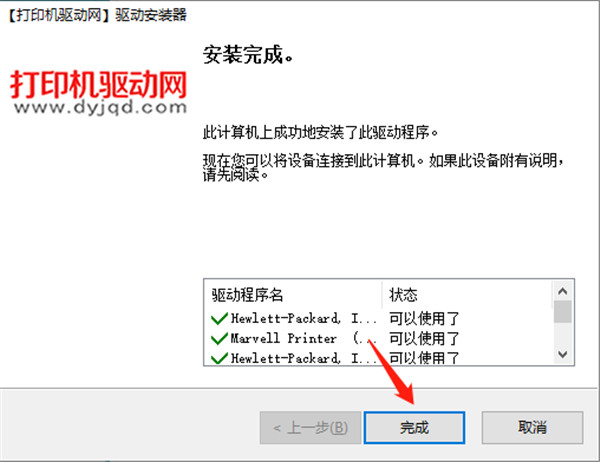
8、以上就是这款软件的全部安装教程了,希望能帮助到大家。
注意:安装结果有成功有失败是正常的,原因是驱动包含32位和64位两个版本,安装时程序会根据系统位数安装相应的驱动,即当系统是32位时会安装32位驱动,64位驱动因为不适用32位系统而安装失败,反之则亦然,所以大家不必太在意这个。
惠普136w打印机如何与手机连接
惠普打印机品牌目前市场销量是很不错的,打印机的系列也是很丰富,其中部分打印机还具备无线打印功能。很多家庭现如今购买的时候,都会选择惠普打印机。那么大家知道 惠普无线打印机怎么用 吗?下面来介绍一下 惠普无线打印机怎么连接 手机 ,以及惠普无线打印机怎么安装,帮助大家更好的使用惠普打印机!
一、惠普无线打印机怎么用
1、连接打印机驱动
使用惠普无线打印机打印之前,先要到惠普官网下载驱动软件,之后安装打印机驱动。正常安装时候,“连接选项”我们会选择“USB”,而现在我们要选择的是“无线-建立到设备的无线连接”。
2、配置无线网络
一般家庭中只有一个无线网络,我们将打印机和 电脑 连接在同一个网络之中,然后就可以进行接下来的打印工作了。
3、打印机打印文件
上述工作做好之后,我们点击“开始”,查看“设备和打印机”,我们可以看到我们链接的打印机。然后选择文档,点击文档上面的打印按钮,然后会弹出打印选项,我们可以选择打印分数和页数,如果没问题,我们点击确定就可以打印了。
二、惠普无线打印机怎么连接手机
1、开启打印机wifi模式
在手机APP设备管理页面,找到“配置wifi”并点击。长按按键6秒,打印机进入配置wifi模式,打印出小纸条作为提醒。
安装过程中没有发现连接的打印机,该怎么办?
安装打印机驱动时提示确认打印机已连接的问题分析及解决办法
【问题描述】:
安装打印机驱动时,经常会碰到提示如下提示:
1、请确保设备电源已打开。
2、连接USB电缆
【问题分析】:
为什么会这样呢?简单一句话就是安装程序没有检测到你的打印机。
【解决方法】:
重新插拨打印机的USB电缆,把打印机的电源关了再开,要是还解决不了往下看
1、检查USB电缆是否已被牢固地插入计算机和打印机上的USB端口中
2、确认打印机已插上并打开电源
3、在我的电脑或计算机上点右键选管理——>设备管理器打开后重新插拨USB电缆这时窗口会刷新,看是否检测到新硬件。
(能检测到重新运行安装程序,检测不到换条USB线或换其它端口再试)
4、拔下其他USB设备:如果您的电脑上连接了多个USB设备(如其它打印机),则电脑可能无法为USB端口供给足够的电源,从而无法检测到所有USB设备。拔下不使用的其它USB设备。
5、确认所装的驱动支持您的打印机型号
6、把打印机接到其它电脑上试试,不行联系客服。
注意:如果您是共享打印机,这样直接安装驱动检测不到打印机是正常的。因为打印机不是连在此电脑上的,而程序一般检测的连接此电脑上的打印机。共享打印机在安装的过程中会自动从主机复制并安装驱动。
hplasermfp136w打印机驱动基本参数
产品类型:黑白激光,多功能商用一体机
使用场景:家庭打印,家庭办公
网络打印:无线/有线网络打印
双面打印:手动双面打印
最大处理幅面:A4
介质尺寸:A4,A5,A5(LEF),B5(JIS)Oficio,信封(DL、C5)
介质重量:60-163g/㎡
接口类型:USB 2.0接口
处理器:600MHz
操作面板:Windows 7/2008 Server R2、8/8.1/10/2012 Server/2016 Server
打印分辨率:1200×1200dpi
月打印量:1-2万页:大约1万页
首页打印时间:8.3秒
其他打印性能:22ppm
复印速度: 22cpm
复印分辨率:600×600dpi
连续复印:1-99页
复印缩放:25%-400%
首页复印时间:8.9秒
扫描类型:平板式
扫描元件:标准配置
电源:AC220-240V,50/60Hz
打印:300W,就绪:38W,睡眠:1.9W,手动关闭:0.2W
尺寸:406×359.6×253mm
重量:7.46kg